Configurações de Navegação
Visão Geral
Para uma navegação bem-sucedida, é importante configurar corretamente as definições apropriadas de acordo com as suas necessidades e a forma como viaja – de carro, a pé, a cavalo ou de esqui. Este artigo descreve os parâmetros básicos da rota, Instruções de voz, Alertas no ecrã, Comportamento do mapa durante a navegação e a Aparência das linhas de rota. Também detalha as Definições do veículo, como a velocidade predefinida, o tipo de motor para o cálculo de CO2, a capacidade do depósito de combustível e as limitações de tamanho/peso. Ajustar estas definições irá ajudá-lo a tirar o máximo partido do OsmAnd e a chegar ao seu destino sem atrasos desnecessários.
- Android
- iOS
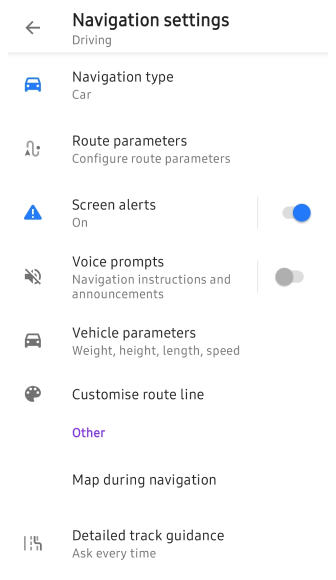
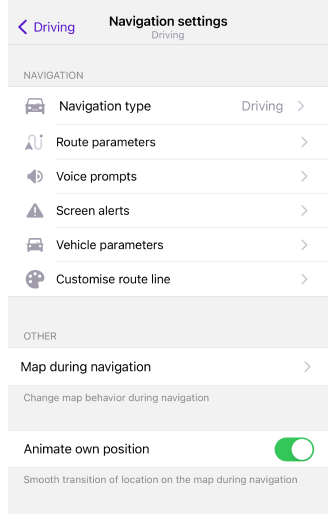
Como Abrir
Esta secção apresenta as definições de navegação necessárias para calcular e traçar uma rota, que pode definir para o perfil selecionado. Este menu inclui definições para Preparação da rota, o Ecrã do mapa durante a navegação, e o que define nas Definições de navegação afeta diretamente a exibição de dados nos Detalhes da rota.
Existem três formas de aceder ao menu de Definições de Navegação.
-
Vá ao Menu principal → Definições, selecione o Perfil necessário e toque em Definições de navegação.
-
Toque no ícone Navegação no ecrã do mapa, depois selecione o ícone Definições → Definições de navegação.
-
Vá ao Menu → Navegação → Configurações → Configurações de navegação principal.
O perfil predefinido Navegar no mapa não tem definições de navegação.
Tipo de Navegação
- Android
- iOS
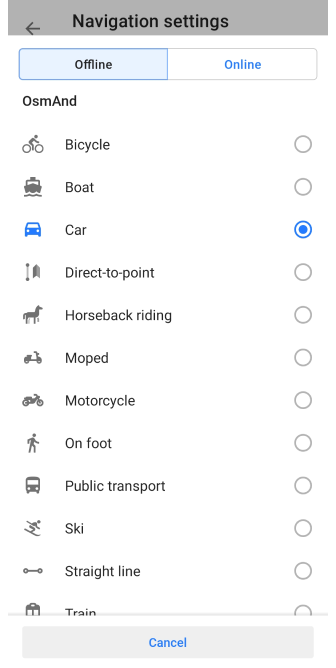
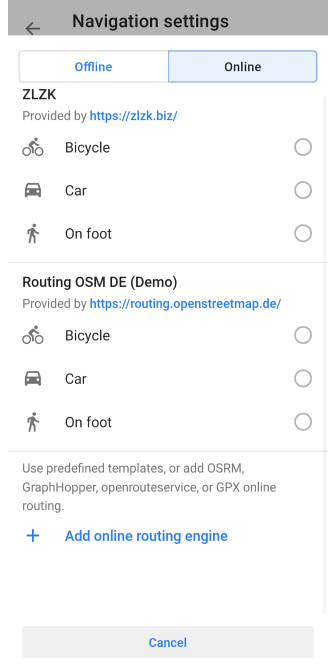
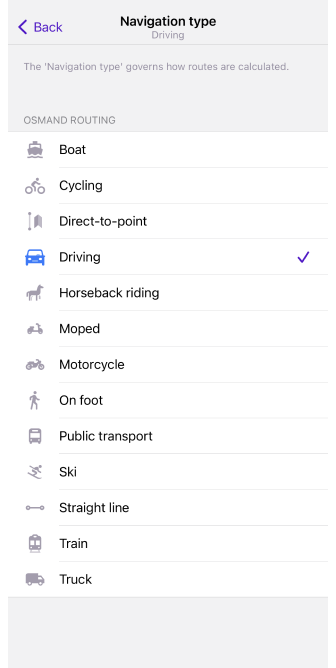
A navegação é uma parte importante de uma viagem, e escolher o tipo certo de navegação pode tornar a sua viagem muito mais fácil. O tipo de navegação que escolher pode depender de como viaja e se tem uma ligação à Internet.
-
Navegação online Utiliza principalmente um sistema de rotas especial ou um website que permite à aplicação OsmAnd traçar uma rota com base em informações atuais e outros fatores. Pode ler sobre como escolher a melhor rota online no artigo Rotas online. Este tipo de navegação está disponível apenas para a versão Android da aplicação.
-
Navegação offline Não requer acesso à internet e oferece uma seleção mais ampla de tipos de navegação que podem ser usados para calcular uma rota. Entre eles estão bicicleta, barco, carro, a pé, esqui e linha reta. Atualmente, existem 13 tipos básicos de rotas, bem como um tipo de rota externa BRouter que oferece oportunidades adicionais de rotas.
O tipo de navegação determina quais as regras usadas para calcular rotas. Se precisar de um tipo específico de navegação, pode importar o seu próprio ficheiro de rotas XML modificado. Leia mais sobre as regras de rotas na nossa página do GitHub. E existe um artigo separado sobre o formato XML e como usá-lo, Estilo de Renderização de Mapa, que pode ajudá-lo a criar um ficheiro de rota.
Parâmetros da Rota
- Android
- iOS
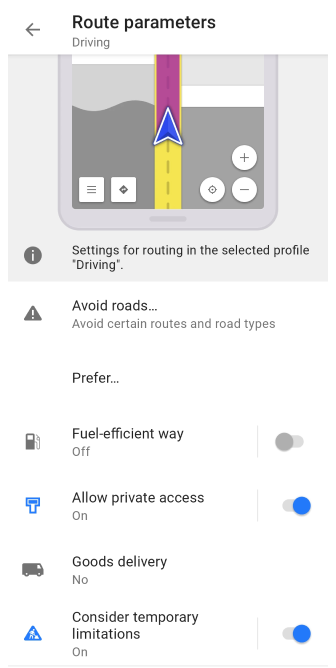

Parâmetros da rota são configurações que determinam como a aplicação irá calcular uma rota para chegar a um destino, considerando fatores como o tipo de transporte, prioridades de rota, condições da rota, complexidade da rota e preferências do utilizador.
Para cada perfil, exceto para Navegar no Mapa, o OsmAnd seleciona por predefinição o tipo de navegação ideal e os parâmetros de rota relevantes. No entanto, pode escolher qualquer tipo que deseje e alterar os parâmetros dependendo das suas preferências e das condições externas da próxima viagem.
Todos os parâmetros de rota são descritos em detalhe nas secções correspondentes da documentação:
Rotas de carro (Camião, Motociclo), Rotas de bicicleta (BTT), Rotas de ciclomotor, Rotas pedonais, Rotas de transportes públicos, Rotas a cavalo, Rotas de esqui, Rotas de comboio, Rotas de barco, Rotas diretas para um ponto, Rotas em linha reta, Rotas online, Rotas BRouter.
Recalcular Rota
- Android
- iOS
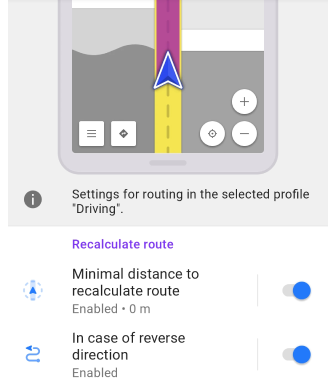
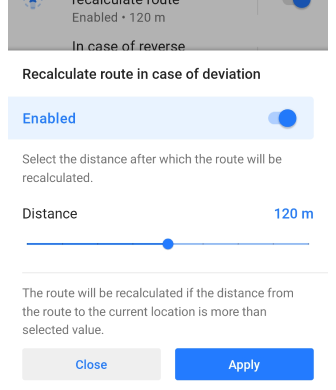
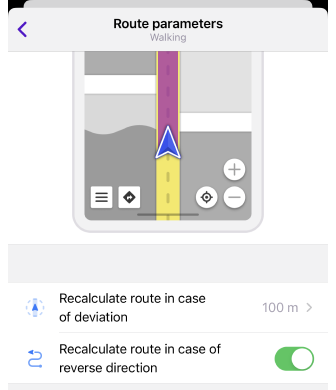
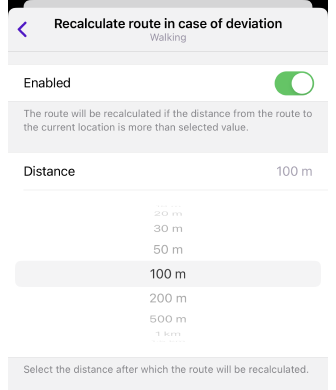
O parâmetro Recálculo de Rota altera automaticamente a rota calculada quando se desvia dela ou conduz na direção oposta. Em ambos os casos, esta definição ajuda-o a manter a sua direção de viagem e a chegar ao seu destino sem perder tempo a procurar manualmente uma nova rota.
| Parâmetro | Descrição | Nota |
|---|---|---|
| Distância mínima para recalcular a rota em caso de desvio | A rota será recalculada se a distância da rota até o local atual for maior que o valor selecionado. | Se as Instruções de voz estiverem ativadas, o OsmAnd anuncia que a rota está a ser recalculada. |
| Recalcular rota em caso de direção inversa | A sua rota será recalculada se se mover para o ponto de partida. | Com esta definição desativada, o movimento para o ponto de partida não é considerado um desvio do caminho (desde que siga a rota calculada). |
Definições de Desenvolvimento
- Android
- iOS
Vá para: Menu → Definições → perfil da aplicação → Definições de navegação → Parâmetros da rota → Desenvolvimento
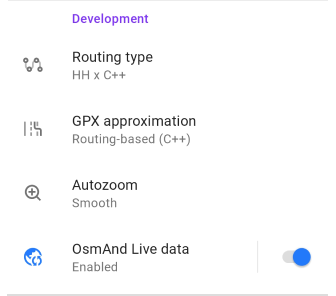
Vá para: Menu → Definições → perfil da aplicação → Definições de navegação → Parâmetros da rota → Desenvolvimento
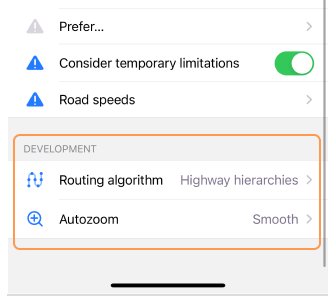
Os parâmetros na secção Desenvolvimento são principalmente para utilizadores avançados e só estão disponíveis quando o plugin de desenvolvimento OsmAnd está ativado.
| Parâmetro | Descrição |
|---|---|
| Tipo de rota (Android) / Algoritmo de rota (iOS) |
|
| Aproximação GPX (apenas Android) |
|
| Zoom automático |
|
| Dados do OsmAnd Live (apenas Android) | Utilize Atualizações em tempo real durante o percurso. Note que recomendamos usar esta opção apenas para fins de teste. |
Instruções de Voz
- Android
- iOS
- Menu → Configurar o perfil → Configurações de navegação → Avisos por voz
- Menu → Navegação → Configurações → Som → Configurações
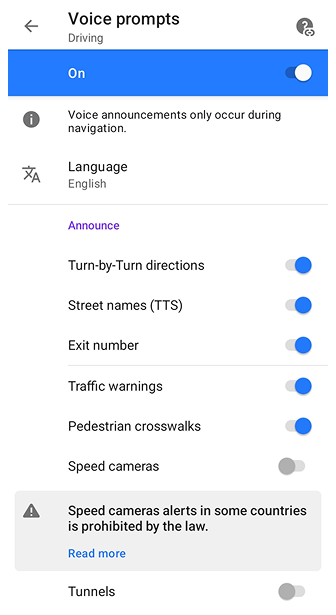
- Menu → Configurações → Perfis da aplicação → Configurações de navegação → Avisos por voz
- Botão Navegação (ou Menu → Navegação) → Escolher perfil → Configurações → Configurações de navegação → Avisos por voz
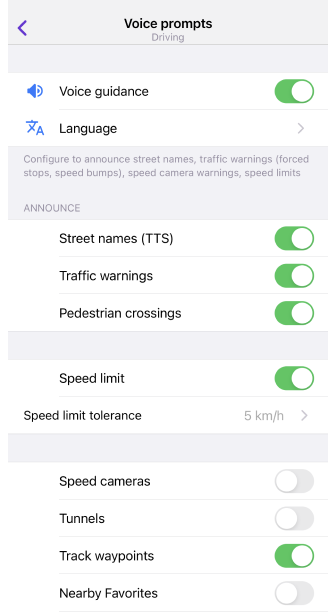
A primeira parte do artigo Instruções de Voz / Notificações descreve em detalhe como configurar as instruções de voz.
As instruções de áudio durante a navegação ajudam-no, como condutor ou peão, a chegar ao seu destino enquanto navega numa rota selecionada. Contêm informações sobre curvas, direções de condução, sinais de trânsito, distâncias até ao seu destino e outros fatores que podem afetar a sua navegação.
Se selecionar um trilho como ponto de destino, precisa de usar a opção Anexar às estradas para que as instruções de voz funcionem corretamente.
As instruções de voz permitem-lhe concentrar-se na estrada e não se distrair com o mapa ou o dispositivo de navegação. Também melhoram a segurança na condução, reduzem o tempo necessário para navegar em terrenos desconhecidos e podem ser úteis para diferentes tipos de rotas.
Na secção Anunciar, pode escolher quais os tipos de notificações que devem ser reproduzidos ou mostrados durante a navegação:
- Direções viragem a viragem (apenas Android) – permite ativar ou desativar instruções de navegação padrão como “Vire à esquerda”, “Vire à direita” ou “Em 200 metros…”. Quando a opção está desativada, os anúncios de viragens e nomes de ruas não são fornecidos, enquanto as notificações para pontos de passagem, pontos do utilizador e eventos de rota permanecem ativas. Este modo destina-se a atividades como rafting, caminhadas ou ciclismo ao longo de trilhos pré-gravados, quando apenas são necessários alertas para pontos de passagem adicionados manualmente.
- Nomes de ruas (TTS) – anuncia os nomes das ruas ao longo da sua rota.
- Número de saída – anuncia o número da saída ao conduzir em autoestradas.
- Avisos de trânsito – fornece alertas sobre eventos rodoviários importantes, como congestionamentos ou restrições.
- Passadeiras – avisa-o quando se aproxima de passadeiras.
- Radares de velocidade – alerta sobre localizações de radares de velocidade (onde legalmente permitido).
- Túneis – informa-o quando entra num túnel.
Alertas no Ecrã
- Android
- iOS
Vá para: Menu → Configurar o perfil → Configurações de navegação
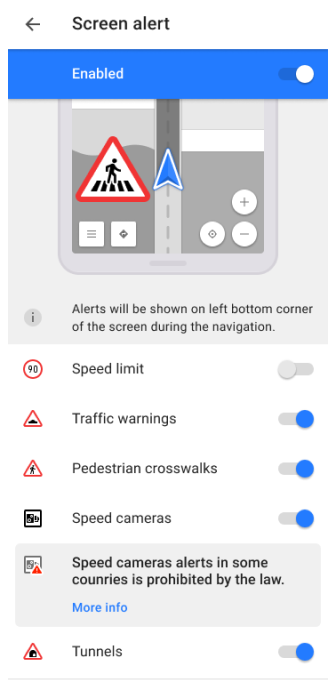
Vá para: Menu → Configurações → Perfis da aplicação → Configurações de navegação
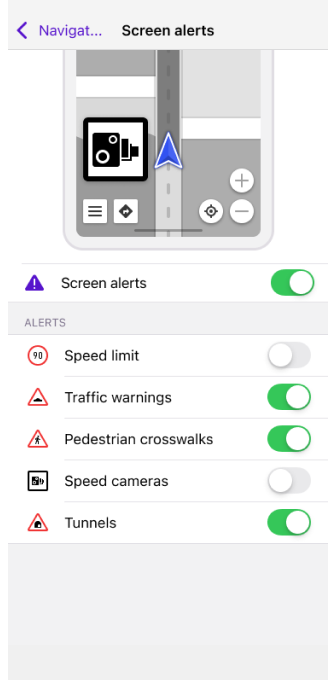
A definição de navegação Alerta no ecrã ativa o Widget de Alertas. Detalhes:
- Ao aproximar-se de um dos obstáculos suportados na estrada, as notificações aparecem no canto inferior esquerdo do mapa.
- Se configurar as instruções de voz e texto disponíveis na aplicação OsmAnd, terá uma viagem mais confortável e segura.
- A aparência e o tempo das instruções dependem das suas definições de velocidade. Pode encontrá-las no artigo.
- O comportamento dos Alertas no Ecrã também é afetado pela definição Mostrar pontos ao longo da rota.
Pode selecionar quais os alertas que pretende ver no ecrã da aplicação durante a navegação:
- Limite de velocidade (informação da Wiki OSM). Na definição de alertas no ecrã, o Limite de velocidade é exibido apenas no ecrã com Avisos de trânsito ativados. Se quiser ver os limites de velocidade durante a navegação sem outros avisos, utilize o widget.
- Avisos de trânsito (informação da Wiki OSM). Informações adicionais podem ser encontradas no artigo Ecrã do mapa durante a navegação.
- Passadeiras (informação da Wiki OSM).
- Radares de velocidade (informação da Wiki OSM). Para mais informações sobre a definição de radares de velocidade no OsmAnd, leia Tipos de Alerta e o artigo Definições globais, secção Legal.
- Túneis (informação da Wiki OSM).
Os tipos de avisos têm uma aparência visual diferente, que depende da região de viagem. O OsmAnd não pretende apresentar sinais de trânsito 100% idênticos, mas aponta algumas semelhanças.
Mapa Durante a Navegação
- Android
- iOS
Vá para: Menu → Configurar o perfil → Configurações de navegação → Mapa durante a navegação
Vá para: Menu → Configurações → Perfis da aplicação → Configurações de navegação → Mapa durante a navegação
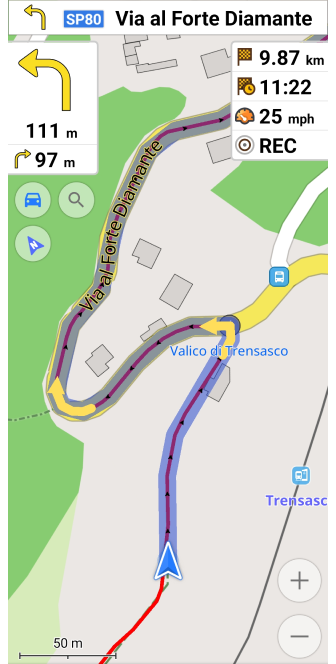
O mapa é usado durante a navegação para determinar a sua localização, planear a sua rota e orientação do terreno. Durante a navegação, pode visualizar o mapa com centralização automática, movê-lo e ampliar e reduzir para ver a área necessária. O mapa também pode exibir marcadores indicando pontos de interesse, rotas, condições meteorológicas, sinais de trânsito e outros objetos para o ajudar a navegar. O mapa pode ser atualizado em tempo real e exibe informações atualizadas que podem afetar o planeamento da rota.
Pode aprender como o comportamento do mapa muda durante a navegação no artigo Ecrã do mapa durante a navegação.
Personalizar Linha de Rota
- Android
- iOS
Vá para: Perfil do utilizador → Configurações → Configurar o perfil → Configurações de navegação → Personalizar linha da rota
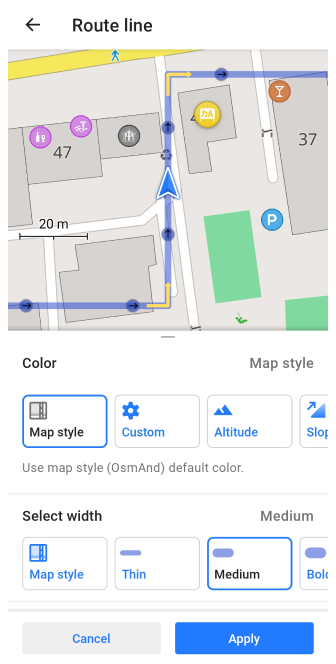
Vá para: Menu → Configurações → Perfis da aplicação → Configurações de navegação → Personalizar linha da rota
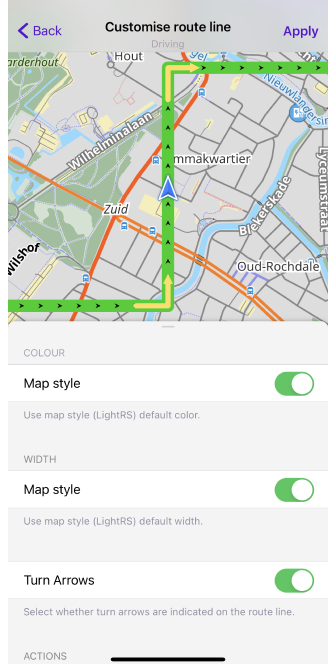
Com a definição Personalizar Linha de Rota, pode escolher a aparência da linha de rota que será visível no mapa durante a navegação. Pode selecionar a cor, a largura da linha e a exibição das setas de viragem nela. Para cada perfil, pode escolher uma vista de linha diferente. Todos estes parâmetros são descritos em detalhe no artigo Ecrã do mapa durante a navegação na secção Aparência da linha de rota.
Parâmetros do Veículo
- Android
- iOS
Vá para: Menu → Configurar o perfil → Configurações de navegação
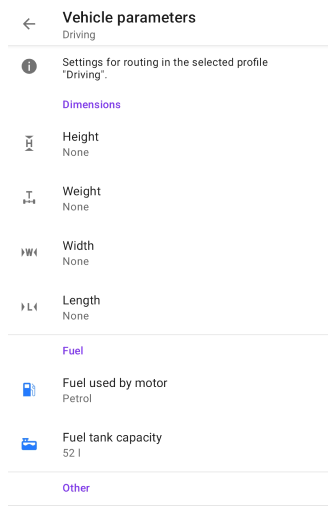
Vá para: Menu → Configurações → Perfis da aplicação → Configurações de navegação
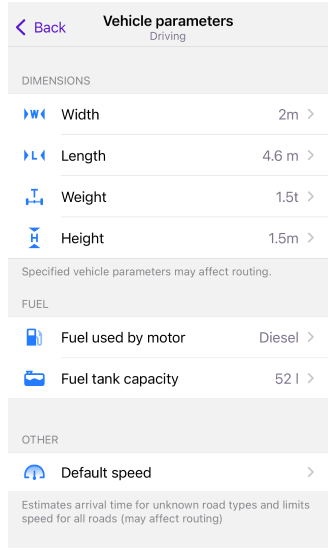
Para garantir que o OsmAnd calcula a rota mais otimizada, é crucial configurar os parâmetros do seu veículo — incluindo a sua velocidade, dimensões, peso e tipo de combustível — o que permite à aplicação estimar com precisão o tempo de viagem, evitar restrições rodoviárias e monitorizar o consumo de combustível, conforme explicado no nosso guia completo sobre Parâmetros do Veículo.
Orientação Detalhada do Trilho
- Android
- iOS
Vá para: Menu → Configurar o perfil → Configurações de navegação → Orientação pormenorizada do percurso
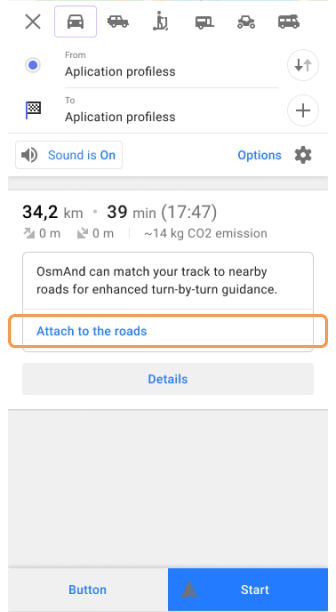
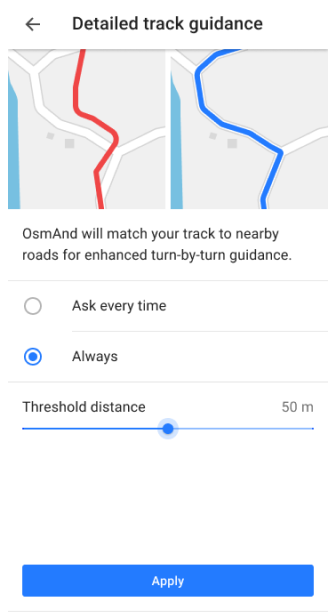
Vá para: Menu → Configurações → Perfis da aplicação → Configurações de navegação → Orientação detalhada do trilho
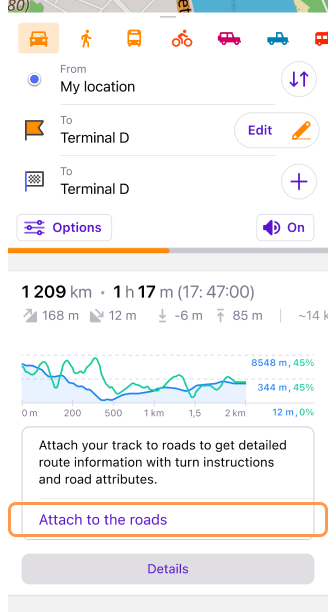
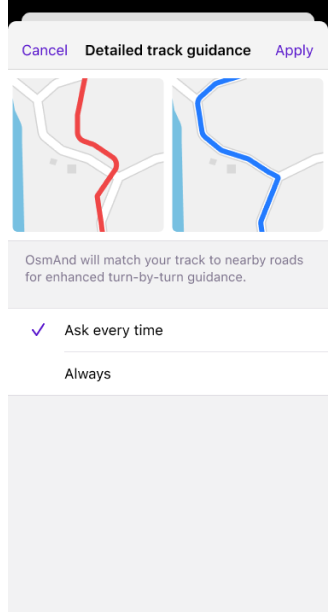
A funcionalidade Orientação detalhada do trilho melhora a precisão da navegação de rota ao utilizar rotas baseadas em trilhos. Ao selecionar um trilho como destino, pode ativar a definição Anexar às estradas no menu Seguir trilho. Isto garante que o trilho está alinhado com as estradas existentes, para que a navegação forneça instruções precisas sobre rotundas, curvas, limites de velocidade, faixas de viragem e nomes de ruas para as estradas.
Existem duas opções para utilizar a Orientação detalhada do trilho:
-
Perguntar sempre (definições predefinidas) – A opção Anexar às estradas aparecerá na secção Detalhes da Rota sempre que uma rota baseada em trilho for calculada. Isto permite-lhe decidir se pretende aplicar o anexo à estrada para cada sessão de navegação.
-
Sempre – O processo de anexo à estrada será aplicado automaticamente para cada navegação por trilho sem exigir confirmação manual.
Para mais informações sobre como utilizar a navegação baseada em trilhos, visite Navegação por Trilho.